Anwender, die Office 2000 unter einem 64-Bit-Windows (Windows XP, Windows Vista oder Windows 7) verwenden möchten, haben ein Problem: Die deutsche Rechtschreibprüfung funktioniert nicht. Nach längerem Probieren habe ich einen funktionierenden Workaround gefunden.
Es gibt noch viele Anwender, die Microsoft Office 2000 besitzen und weiterhin einsetzen (obwohl der Support ausgelaufen ist). Obwohl beim mir eigentlich alle MS Office-Versionen von 2000 bis 2010 im Schrank stehen, verwende ich Word 2000 zum Verfassen der Manuskriptdateien (da diese Version einige Vorteile aufweist).
Wo liegt das Problem?
Unter [1] habe ich beschrieben, wie sich ältere Office-Versionen unter Windows 7 installieren lassen. Bei Office 2000 ist es wichtig, dass kein Outlook und kein Access installiert wird – auf die Anwendung des Kompatibiliätsmodus konnte ich bei der Installation verzichten.
Während Word unter der 32-Bit-Version von Windows 7 hervorragend funktioniert, gab es unter Windows 7 in der 64-Bit-Version ein gravierendes Problem: Bereits beim Aufruf einer Word-Dokumentdatei erscheint ein Dialogfeld mit dem Hinweis "Word kann Silbentrennungsdatei C:\Program Files (x86)\Common Files\microsoft shared\Proof\MSHY3GEp.LEX nicht öffnen". Bricht man das Dialogfeld mittels der OK-Schaltfläche ab, lässt sich Word 2000 zwar verwenden. Aber die deutsche Rechtschreibprüfung funktioniert nicht – sie lässt sich zwar aufrufen, prüft den Text aber nicht.
Als ich den angegebenen Ordner überprüft, kam ich schon ins Staunen, war doch die betreffende Datei dort vorhanden. Einige Recherchen ergaben, dass der Fehler auch mit Service Packs auf früheren Systemen aufgetreten war ([3]). Vom Austausch der DLL zur Rechtschreibprüfung bis hin zur Installation eines bei Microsoft anforderbaren Hotfixes wurde einiges geboten. Da Word 2000 aus dem Support herausgefallen ist, lässt sich das Hotfix auch nicht mehr anfordern. Den Austausch der Datei habe ich auch verworfen, da dann Service Packs nicht mehr installiert werden können. Zudem war ich mir unsicher, ob dies überhaupt die Lösung darstellt.
Die Lösung – von "hinten durch die Brust ins Auge"
Bei weiteren Recherchen stieß ich dann auf den Hinweis, die "Rechtschreibprüfung von CD auszuführen" – dann würde es funktionieren. Der Tipp in einem Forum war zwar etwas kryptisch, aber irgendwann fand ich unter [4] einen erneuten Hinweis. Hier die durchzuführenden Schritte im Detail.
- Öffnen Sie die Systemsteuerung (per Startmenü) und wählen Sie den Punkt Programme deinstallieren.
- Dann ist der Installationseintrag von Office 2000 im eingeblendeten Fenster zu wählen und anschließend die Schaltfläche Ändern oberhalb der installierten Programmliste anzuklicken.
- Sobald der Office 2000-Setup-Assistent gestartet ist, wählen Sie im angezeigten Dialogfeld die Schaltfläche Features hinzufügen/entfernen.
- Navigieren Sie in der anschließend angezeigten Office-Feature-Liste zum Punkt Office Tools und wählen Sie den Eintrag Korrekturhilfe an.
- Anschließend ist im Menü des Eintrags die Option Von CD starten zu wählen und dann die Schaltfläche Jetzt aktualisieren anzuklicken.
Warten Sie, bis die Konfiguration von Office 2000 abgeschlossen ist. Gegebenenfalls müssen Sie die Office 2000-Installations-CD bei diesem Vorgang einlegen. Vorteilhaft ist es dann, wenn die Installationsdateien bereits als ISO-Datei vorliegen und als virtuellen Laufwerk gemountet sind.
Nach dieser Anpassung können Sie Word 2000 durch einen Doppelklick auf eine .doc-Dokumentdatei aufrufen. Jetzt sollte der Fehlerdialog mit dem Hinweis auf die fehlende Silbentrennungsdatei verschwunden sein. Sie werden lediglich aufgefordert, die Office-CD in das Laufwerk einzulegen. Anschließend müsste sich die Rechtschreibprüfung in Deutsch auch ausführen lassen.
Tipp: Natürlich ist es nicht so "prickelnd", ständig die Office 2000-Installations-CD im Laufwerk zu halten. Es empfiehlt sich daher, eine Kopie der CD als ISO-Datei anzufertigen und diese als virtuelles CD-Laufwerk einzubinden. Kopien der Office-CD lassen sich zum Beispiel mit dem Programm ImgBurn in eine .iso-Datei übertragen. Diese .iso-Datei binden Sie mit Programmen wie Virtual Clone Drive von Slysoft als virtuelles CD-Laufwerk ein – fertig ist die Laube.
Falls Sie kein virtuelles Laufwerk belegen möchten, hilft ein Kniff: Kopieren Sie einfach die Dateien und Ordner der Installations-CD in einen lokalen Ordner der Festplatte. Wenn der Installationsassistent zum Anpassen des Installationsumfangs die Installations-CD anfordert, müssen Sie im betreffenden Dialogfeld den Pfad zum Ordner mit den auf der Festplatte gespeicherten Office-Installationsdateien angeben. Diesen Ansatz verwende ich mittlerweile bei mir.
Weiterführende Links:
[1] Microsoft Office lässt sich nicht installieren
[2] Beitrag zu Office 2000 in Microsoft Forum
[3] Silbentrennung in Word 2002 und 2000 gibt Fehlermeldung aus
[4] Forenbeitrag bei Chip

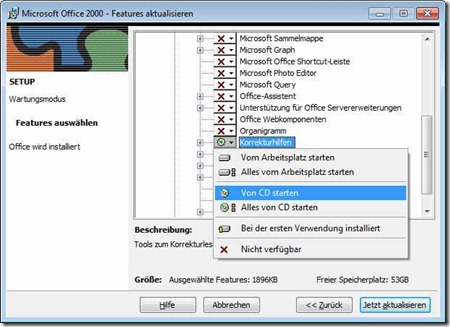



 MVP: 2013 – 2016
MVP: 2013 – 2016




Danke! Danke! Danke!
!!!
Dieser Hinweis war die größte Hilfe der Woche!
Bei mir musste ich allerdings anstatt "Von CD starten" "Alles vom Netzwerk starten" aktivieren. Damit funktioniert es auch.
J.
Dann erfolgte die ursprüngliche Installation vermutlich von einem Netzlaufwerk. Der Mechanismus bleibt der Gleiche.
Schön, dass es geklappt hat.
Bin soo froh, dass es nun geht, mit großem Abstand der beste, hilfreiche Text hierzu im Netz, DANKE!!
*LOBLOB**Schulterklopf*
Habe das Problem wie folgt gelöst.
von einem laufenden Rechner auf dem bereits Office 2000 unter WindowsXP läuft habe ich sämtliche Lexikon dateien kopiert und auf der installierten Version unter Windows 7 überschrieben und schwupps ging die Rechtschreib und Grammatikprüfung. Ich denke, dass sich bei der Installation ein Problem aufgemacht hat.
Beachte, dass Du beim Überschreiben der Dateien dein ok gibst wenn er danach fragt.
Hierzu sollte man allerdings eine lauffähige Version auf einem anderen rechner haben oder bekannte danach fragen.
Gruß und viel Erfolg
Danke! Hab's endlich hingekriegt.
Beachten sollte man noch, dass man den Inhalt der Office-CD nicht als Unterverzeichnis in ein Systemverzeichnis wie Programme(x86) packt. Daran ist es bei mir erst gescheitert. Von daher würde ich spekulieren, dass das Problem etwas mit veränderten Zugriffsrechten/-beschränkungen auf Systemordner unter Windows 7 zu tun haben könnte. Nachdem ich den Ordner aus Programme wegverschoben habe, läuft jetzt aber alles, ganz ohne CD oder virtuelles Laufwerk.
"Vom Netzwerk aus starten" ergibt sich dabei übrigens automatisch. Netzwerk = Festplattenkopie der CD in dem Fall.
@karmenin: Danke für diesen Hinweis – Ursache ist klar: diese Ordner erfordern administrative Berechtigungen, welche Word beim Ausführen im Standardbenutzerkonto nicht hat. Daher habe ich über diese Geschichte nicht nachgedacht und stillschweigend vorausgesetzt, dass Dritte das auch wissen und den Ordner auf eine eigene Partition mit entsprechenden Zugriffsrechten (oder in einen der öffentlichen Ordner) legen. Aber gut, dass Du das angesprochen hast.
Vielen Dank für den Tipp, genau das hat geholfen. Die Anleitung ist sehr verständlich geschrieben – danke auch dafür!
Vielen, vielen Dank für die tolle Beschreibung!
Danke! Hat bestens funktioniert! =)
Ich habe Access 2000 installiert, also klappt das so nicht.
Meines Wissens nach lässt sich Access 2000 nicht unter Win 7 betreiben (zumindest kann ich mich bereits unter Windows Vista an enorme Probleme erinnern).
Herzlichen Dank für Ihre Anleitung! Nun endlich erscheinen nach der Installation meines vertrauten Office 2000 auch unter Windows 7 keine Fehlermeldungen mehr, und die automatische Silbentrennung in Word 2000 funktioniert einwandfrei.
Die Lösung ist viel einfacher:
Office 2000 kommt mit dem "(x86)" im Pfadnamen nicht klar.
Also kann man den ganzen Ordner "Proof" woanders hin kopieren und den Pfad in der Registry anpassen.
Ich hab es der Einfachheit halber in "C:\Program Files\…" geschoben, wohlwissend, dass dies der Ort für die 64-Bit Programme ist.
Suchbegriff für die Registry: MSSPG3GE.DLL und MSSPG3GE.LEX.
Pfad ist HKLM\Software\Microsoft\Windows\CurrentVersion\Installer\UserData\S-1-5-18\Components\8eb299b39bcd2d116bd8000a9cf065f9
und
…\704010001e872d116bf0006799c897e
Nachtrag:
gleiches Spiel für die Silbentrennung.
Hier nach MSHY3GEp.LEX & .DLL suchen
sehr hilfreich, danke, funktioniert bestens
Ordner verschieben & registry ändern funktioniert bestens!
Vielen Dank für diese Lösung, die mir nach stundenlanger Grübelei und Ärgerei endlich eine gesunde Nachtruhe beschert!
Vielen Dank!
Danke!!! Das war die Lösung. Prima.
Herzlichen Dank. Die Aufteilung der Arbeitsschritte ist erstklassig. Einfach toll.
Vielen Dank!
Perfekte Lösung des Problems ;-)
Danke für diesen Klasse-Tipp. Im Nachhinein muss ich mich fragen,
warum bin ich eigentlich nicht selbst darauf gekommen?
Nochmals danke!
Ok – nach einigem Herumprobieren möchte ich zum Dank für die Denkansätze, die mir die Beiträge hier lieferten, meine Lösung kundtun.
Meine Softwarekonstellation:
Windows 7 SP1, MS Office 2000 premium mit deutscher, englischer, französischer und italienischer Rechtschreib- und (sofern verfügbar) Grammatikprüfung.
Canzler schrieb in seiner Lösung:
"Office 2000 kommt mit dem "(x86)" im Pfadnamen nicht klar."
Komisch daran ist nur, dass die Rechtschreibprüfungen für die anderen Sprachen – mit Ausnahme von deutsch eben – funktionieren.
Meine Recherche im Internet ergab, dass die Probleme im Zusammenhang mit der Umstellung auf die neue deutsche Rechtschreibung (im Office spiegelt sich das beispielsweise in zwei deutschen LEX-Dateien wider: MSSP3GEA.LEX für die alte, MSSP3GEP.LEX für die neue Rechtschreibung) zu tun haben. Es kann also gemutmaßt werden, dass hier in der Software selbst speziell für die deutschen Sprachdateien nachgebessert wurde, und dadurch der Fehler entstand.
Ein manuelles Öffnen, Bearbeiten, Speichern, usw. der MSSP3GEP.LEX ist als Mitglied der Gruppe der Administratoren möglich. Wird Word durch ein Konto, das Administratorenrechte besitzt, gestartet, behauptet es jedoch weiterhin, die Datei nicht öffnen zu können. Gleichzeitig beschwert sich der sog. "Windows-Explorer" (dieses Win7-Machwerk verdient den Namen wirklich nicht), z. B. beim Versuch, die MSSP3GEP.LEX zu löschen, dass die Datei in Word für Windows geöffnet ist.
Mutmaßliche Schlussfolgerung: Die Rechtschreibprüfung öffnet erstmal die Datei. Erst zu einem späteren Zeitpunkt im Programm tritt der Fehler auf, der da fälschlicherweise behauptet, die Datei könne nicht geöffnet werden – in einem Zweig des Programmes, der bei den anderen (nicht überarbeiteten) Sprachen wohl nicht erreicht wird. Ein Rechteproblem kann also wohl ausgeschlossen werden.
Nehmen wir nun Canzlers Aussage (Ärger mit dem Pfad) als Prämisse, so muss sich das Problem beheben lassen, in dem wir die Schreibweise der betroffenen Pfadangaben in der Registry gemäß 8.3-Norm verändern. Im konkreten Fall bedeutet das: Aus "C:\Program Files (x86)\Common Files\microsoft shared\Proof\" wird "c:\progra~2\common~1\micros~1\proof\". Sollte bei der Installation von den Standardpfaden abgewichen worden sein, muss der passende 8.3-Pfad natürlich entsprechend geändert werden. Mittels "Dir /x"-Befehl lässt er sich in der Kommandozeile leicht ermitteln.
Microsoft hat in allen seinen bisherigen Betriebssystemen an der 8.3-Schreibweise als 100 % äquivalente Schreibweise zu langen Pfadangaben festgehalten. Wenn wir also davon ausgehen, dass hier in Zukunft (toi, toi, toi) an Bewährtem festgehalten wird, können wir problemlos die Pfadangaben in der Registry ändern.
Ich für meinen Teil habe die komplette Registry nach Werten durchsucht, die im Langformat auf das Proof-Verzeichnis zeigen und sie alle durch das 8.3-Format ersetzt.
Achtung! Bei diesem Schritt ist größte Sorgfalt geboten, insbesondere, da nicht klar ist, welche Deiner anderen Programme die Rechtschreibprüfung ebenfalls benutzen. Ein Vertippser beim Kopieren oder Einfügen kann hier nicht vorhersehbare Konsequenzen haben.
Ergebnis: Nach dieser etwas aufwendigeren Operation in der Registrierungsdatenbank (viele Schlüssel!) funktionieren die Rechtschreibprüfung, die Silbentrennung und der Thesaurus problemlos unter allen meinen Benutzerkonten. Und zwar:
– ohne Bereitstellung von (virtuellen) Installations-CDs,
– ohne Bereitstellung von Installationsdateien,
– ohne Veränderung des Pfades der Rechtschreibdateien.
Ich freue mich, dass sich noch ein paar Leute finden, die nicht auf dieses Klickibunti-Machwerk von Office 2007 abfahren, das in Hinsicht auf Produktivität, Anpassungsfähigkeit und Ausgereiftheit, mehr als nur ein kleiner Schritt zurück in der Evolution der Computerprogramme ist.
Das qwertzy.
Danke für die Insights
Herzlichen Dank. Hat alles wunderbar geklappt. Habe die CD auf meine externe Festplatte kopiert und brauche beim arbeiten mit Word 2000 diese, nach einmaliger Eingabe des Pfades, jetzt nur noch einzuschalten.
Hallo vielen Dank für die gelungene Anleitung.
Ich habe in der Registry nur die Pfadangaben geändert und es funktioniert bestens.
Windows 7 Home Premium und MS Office 2000 Premium SP1
die rettung!
was ist es schön, dass es immer wieder leute gibt, die für jedes noch so scheppe problem eine lösung ausgetüftelt haben – danke!
Dieser Hinweis war mir eine große Hilfe! Vielen Dank!
Da ich bei den Registry-Eingriffen lieber vorsichtig bin, habe ich die Kopierlösung noch etwas optimiert, damit man nicht soviel unnütze Daten auf dem Rechner vorhalten muss:
Es genügt nämlich, wenn in dem anzugebenden Verzeichnis die Datei DATA1.MSI liegt sowie das Verzeichnis
PFILES/COMMON/MSSHARED/PROOF ; alle Dateien aus den anderen Verzeichnissen bis auf PROOF kann man löschen. Dann verbleiben nur noch 44MB belegter Speicher!
Bei mir (Windows 7 Premium plus Office 2000 SR3) funktioniert die Sache einwandfrei.
danke für den tipp zur rechtschreibprüfung.
habe ihre fünf punkte von oben ausgeführt und die rechtschreibprüfung funktioniert wieder,
danke vielmals.
Danke für den wunderbaren Tip, office auf die fp zu kopieren. Hat wunderbar geholfen
Hat bestens geholfen. Anders war bei WORD 2000 unter Win7 64bit:
Option
5. von CD starten gab es nicht dafür aber
vom Netzwerk starten
und das funktionierte genauso perfekt !!
Auch von mir ganz herzlichen Dank an den Autor! Ich bin so weit gegangen, dass ich das ganze Office deinstalliert habe. Dann die beiden CD's in zwei spezielle Verzeichnisse auf der Festplatte kopiert und von dort installiert. So dauerte die Installation nur ein paar Se-kunden. Rechtschreibprüfung ist mit "vom Netzwerk ausführen" (weil ab Festplatte instal-liert heisst es nicht "von CD ausführen") versehen.
Läuft alles perfekt und mit gleicher Geschwindigkeit wie bei normaler Installation auf der Festplatte. Bei einer Nachinstallation von irgendwelchen Features brauche ich so auch nicht nach der CD zu suchen und alles ist in Sekunden erledigt!
Besten Dank für den Tipp.
Nach 1 Jahr ohne Probleme kam plötzlich dieser Fehler. Jetzt läuft alles wieder fehlerfrei und Office 2000 ist auf der Festplatte.
Super! Vielen Dank. Hat meinem Vater wirklich geholfen.
Hallo.
Danke für den Typ.
Mein gutes altes office 2000 funktioniert wieder. Mir gefällt es, weil es auf modernen Rechnern superschnell ist und wenig Schnickschnack hat.
Interessant: Bei mir tauchte auch vom Netzwerk starten auf.
Denn: Ich hatte die Dateien von der Installations-CD komplett in einen Ordner auf die Festplatte kopiert (das ging überraschenderweise) und von da aus installiert.
Der Ordner muss allerdings im einmal instllierten Pfad vorhanden bleiben!
Gruß
Paul
Einfacher wäre es die Pfade in der Registry anzupassen.
Siehe Link:
http://ulrics1.wordpress.com/2012/10/14/office-2000-unter-windows-7/
@Ulrics: Ist in einem der obigen Kommentare dediziert beschrieben. Wird aber nicht jeder Nutzer so hin bekommen. Danke für den Kommentar. PC: nettes Blog.
Hallo, ich habe ganz gezielt bei Google danach gesucht, ob MS Office 2000 Premium tatsächlich (wie lt. Aussage eines Verkäufers) nicht unter Windows 8 funktioniert.
Daraufhin fand ich diese hochinteressante Seite! Herzlichen DANK!!! Habs noch nicht ausprobiert.
Ich bin ein wenig enttäuscht darüber, dass Outlook Express mit Windows 8 nicht Funktioniert. (?) Schade. Das habe ich über viele Jahre verwendet.
Viele Grüße von Claudia aus Stuttgart.
Vorab: es ist eine absolute Unverschämtheit von Microschrott, dass die Produkte untereinander nicht kompatibel sind. Schließlich will man die Programme nutzen und nicht Zeit und Energie dafür verschwenden, an der Software herumzubasteln. Aber ehe ich mich aufrege, ist's mir lieber egal…
Nach langem Herumprobieren hat bei meiner Konfiguration (Windows 7 Professional 64-bit SP1 / Word 2000) schließlich die Methode von qwertzy0815 bzw. Ulrics (Änderung des Registry-Eintrags) zum Ziel geführt. Dabei waren zwischendurch übrigens mehrere System-Neustarts notwendig.
Da jeder Eingriff in die Registry nicht ganz ungefährlich ist, hier eine Schritt-für-Schritt-Beschreibung für Dummies wie mich (Anleitung natürlich ohne Gewähr und unter Ausschluss jeglicher Haftung!):
· Windows-Start (Windows-Symbol links unten in der Taskleiste) anklicken
-> in das Feld Programme/Dateien durchsuchen „regedit" eintragen
· Im Suchergebnis erscheint unter Programme „regedit.exe"
(es hat sich als vorteilhaft erwiesen, das Programm auf den Desktop zu legen:
„regedit.exe" markieren -> rechte Maustaste -> Senden an -> Desktop (Verknüpfung erstellen))
· Das Programm „regedit.exe" ausführen (aus dem Suchergebnis oder vom Desktop aus)
Ggf. in der „Benutzerkontensteuerung" … Änderungen zulassen -> ja
· Es erscheint der „Registrierungs-Editor"
· Sinnvoll ist es, für alle Fälle eine Sicherungskopie der Registry (Registrierungs-Datenbank) anzulegen:
Im „Registrierungs-Editor" -> Datei -> Exportieren … -> Speichern in: (Ordner und Dateiname nach Belieben), wichtig: „Exportbereich" -> Alles
· Im „Registrierungs-Editor" nach dem relevanten Eintrag suchen:
Bearbeiten -> Suchen… -> In das Feld „Suchen nach:" eintragen oder hineinkopieren: MSSP3GEp.LEX -> Weitersuchen
· Den gefundenen Eintrag anklicken -> unter Wert müsste stehen:
c:\Program Files (x86)\Common Files\microsoft shared\Proof\MSSP3GEA.LEX
· Diesen alten Eintrag ersetzen durch den neuen Wert:
C:\PROGRA~2\COMMON~1\MICROS~1\Proof\MSSP3GEA.LEX
(neuen Wert kopieren, alten Eintrag markieren und den neuen Wert aus dem Zwischenspeicher einfügen)
· Alle Programme beenden, Fenster schießen und System-Neustart
Viel Erfolg!
@Mikesch: Gemach, gemach – die Hinweise haben ja geholfen. Bevor Du auf Microsoft schimpfst, bedenke bitte, dass Word 2000 so 1998/99 entwickelt wurde. Damals war Windows 98 und Millennium das höchste der Gefühle. Selbst mit Windows 7 wurde die Masse der Maschinen mit 32-Bit-Windows installiert. Da bleibt ein solcher Bug lange unentdeckt.
Zwischenzeitlich ist Office 2000 längst aus dem Support herausgefallen (ich nehme an, dass der Fehler – wenn überhaupt – erst in der Phase des Extended Support aufgefallen ist und dann von Microsoft nicht mehr gefixt wird). Von daher: Freue dich einfach, dass wir hier verschiedene Ansätze gefunden haben, wie man sein Word 2000 doch noch nutzen kann.
You made my day! Oh, ich bin sooooooooo glücklich für diese äußerst hifreiche und unkomplizierte Lösung! Tausend Dank.
Hi, vielen Dank, Lösungen über Lösungen das macht mich glücklich, habe jetzt zwar als schnelle Lösung "von der CD starten" gewählt werde mich aber dann auch mal mit der Reg. befassen.
Bin immer noch ein WORD-2000-Fan, weil das "schlanker" ist,
und bedanke mich herzlichst für diese Hilfe!
(Hatte mir bisher auf dem 64-Bit-Rechner mit Korrektur durch LibreOffice beholfen, aber da gab es Formatprobleme, z.B. mit Seitenzahlen).
Wunderbar.
Was ich mich jetzt nach dem Lesen dieses Artikels und der Kommentare frage, ist: Kann man das Problem mit der Rechtschreibprüfung und Silbentrennung nicht von vornherein bei der Installation von Office 2000 vermeiden, in dem man als Installationsordner "C:\Program Files\Microsoft Office\" angibt, also ohne (x86) im Pfadnamen? Das ist normalerweise der Ordner für 64bit-Programme.
Ich hab das allerdings noch nicht ausprobiert. Vielleicht hilft es ja, das Problem von vornherein zu vermeiden.
Nein, das hilft nicht. Ich hab das mal in einer VM ausprobiert. Die fraglichen Dateien, die die eigentlichen Probleme verursachen, werden während der Installation trotzdem in Program Files (x86) abgelegt und von Word nicht gefunden. Konkret geht es dabei um den Ordner: C:\Program Files (x86)\Common Files\microsoft shared\PROOF
Ok, Danke. Ich hab jetzt Office 2000 wie gewohnt mit den obligatorischen Fehlermeldungen unter Windows 10 installiert.
Jetzt wollte ich wie weiter oben beschrieben die Registry-Einträge entsprechend ändern, damit die Rechtschreibprüfung und Silbentrennung korrekt funktionieren. Dabei bin ich auf ein weiteres Problem gestoßen: Sobald man in regedit.exe etwas mit längeren Registrierungsschlüsseln sucht, sucht das Programm ewig. Wenn man die Suche dann abbricht, stürzt Regedit ab. Das betrifft das neueste Update von Windows 10 Version 1511. Da muss man wohl oder übel warten, bis Microsoft das Problem mit regedit.exe fixt, oder auf kostenlose Alternativen zurückgreifen. Darüber wurde bereits in anderen Foren berichtet.
Ist auch hier im Blog irgendwo thematisiert.
Sorry, mit Windows 10 kann ich nicht weiterhelfen. Außerdem nutze ich mittlerweile ein aktuelles Office-Produkt… Ich konnte mich gestern aber erinnern, dass ich das mit dem anderen Installationsverzeichnis mal ausprobiert hatte… Na ja, wäre auch zu schön, wenn es so einfach wäre…
Hallo, auch von mir vielen Dank für den Tipp,
habe WIN 10 und Office 2000 installiert. Keine Rechtschreibprüfung möglich.
Habe die gesamte Office CD in einen Ordner auf Laufwerk C kopiert, nochmal von hier die Installation aufgerufen, es funktioniert.
Hallo!
Mit Interesse habe ich alle ober erw. Kommentare gelesen. Ich habe mir ein neue Rechner mit Windows 7 Pro gekauft und wollte meine alten MS-Office 2000 installieren. Normal von CD. Installation ist ohne weiteres gelungen jedoch Grammatik und Wörterbuch hatten nie funktioniert. Habe auch das ganzes CD auf C: kopiert und von dort her installiert. Keine Chance. Etc. Zu bemerken dass auf meine andere Rechner (Windows 7 Premium) funktioniert perfekt: DE, EN, FR.
Hätte jemand ein Vorschlag ob ich tatsächlich Grammatik und Wörterbuch (DE, EN, FR) instalieren kann? Danke. Freundliche Grüße. Eugenia
Hallo Eugenia,
ich hätte einen Vorschlag, wie du das Problem lösen kannst. Nehme einfach den Lösungsansatz, den Günter Born in diesem Artikel hier beschrieben hat: der funktioniert. Ein anderer Lösungsansatz ist mir nicht bekannt. Alternative: Verabschiede dich schweren Herzens vom Office 2000 und wechsle zu einem aktuellen Office-Produkt. Da gibt es ja viele interessante, auch kostenfreie Optionen.
Zu deiner Beobachtung, auf dem einem Windows 7-Rechner funktioniert die deutsche Rechtschreib- und Grammatikprüfung, auf dem anderen Windows 7-Rechner funktioniert sie nicht, nur so viel: Der Windows 7-Rechner mit der funktionierenden deutschen Rechtschreib- und Grammatikprüfung wird höchstwahrscheinlich ein 32bit-System sein, der mit der nicht-funktionierenden Prüfroutine ein 64bit-System. Die Gründe, warum die Prüfroutine auf 64bit-Systemen nicht funktioniert, sind im Artikel und in den Kommentaren erläutert worden…
Danke für den unterstützenden Kommentar. War seit Donnerstag in der Eifel (Haus der verstorbenen Eltern räumen). Da war wenig Zeit für den Blog. Hinzu kommt, dass das Platte Land Internetwùste bzgl. O2 – nur Edge und da noch Verbindungsaussetzer über Stunden.
Danke Ralph. Ich werde versuchen. In was betrifft meine andere Rechner, es ist eine 64 Bit Version! Vielleicht Windows 7 Pro, wäre eben, ein "Pro Version"….Ich melde mich noch. Danke. Freundliche Grüße, Eugenia B.
Ob Win 7 Home Premium oder Professional ist egal, ich habe das Problem an W7 Ultimate beschrieben.
Hallo Ralph und Günter o. Martha
Wie versprochen melde ich mich wieder. Also, ich habe 2 Rechner (HP + Compaq-HP). Eine mit Windows 7 Premium, andere mit Windows 7 Pro. Bemerkung: Beide haben 64 Bit!
1) Auf der mit Windows 7 Premium funktioniert MS Office 2000 (Word) perfekt. Word kann EN, DE, FR korrigieren, Grammatik, Thesaurus.
2) Auf Windows 7 Pro funktioniert MS Office 2000 (Word) NICHT. Habe (fast) alle Möglichkeiten versucht, auch mit diverse Installationen. Manchmal hat Word EN funktioniert. DE nie.
3) Installation kommt von das gleiche CD (DVD). Auch das Option "Von CD starten" Nichts ist passiert.
4) Lösung "Canzler" (oben) habe ich nicht versucht denn weiss nicht wie den Pfad in der Registry anpassen sollte.
5) Lösung "Mikesch " auch nicht, scheint mir kompliziert und wollte nicht in den Registry basteln….(ohne eine garantierte Ergebnis).
Ich danke Euch sehr! Freundliche Grüsse, Eugenia
Hallo,
ich war schon so oft auf dieser Site und habe fast immer eine brauchbare und laien-taugliche Lösung für meine Probleme gefunden. Viele herzlichen Dank dafür !!!
Und jetzt auch noch das Wunder:
Mit dem Tipp dieser Seite (ISO-Datei der Office-2000-Installations-CD als virtuelles Laufwerk [gespeichert auf Laufwerk D] eingebunden) läuft mein lieb gewonnenens Word 2000 auch auf Win 10 / 64bit – inklusive Silbentrennung und Rechtschreibhilfe. Toll ! Und zwar nach dem Anniversary Update ebnso gut wie davor.
Ob es machbar ist?
Zum perfekten Glück fehlt nur noch, dass die Darstellung auf dem Full-HD-Display ebenso gestochen scharf hinzubekommen ist, wie bei den aktuellen Apps.
Und, sagte ich es schon? DANKE FÜR DIESE TOLLE SITE !!!
Auch 2017 hat es noch einer Person weiter helfen können…
Vielen, vielen Dank dafür!
Korrekturhile funktioniert jetzt!
Ich habe nach Monaten der Verzweiflung mit den neusten Versionen auch wieder ein altes Word installiert. Es gibt da eine viel einfachere Lösung. In der Registry den Pfad ändern in c:\progra~2\common~1\micros~1\proof\m… Hat direkt geklappt.